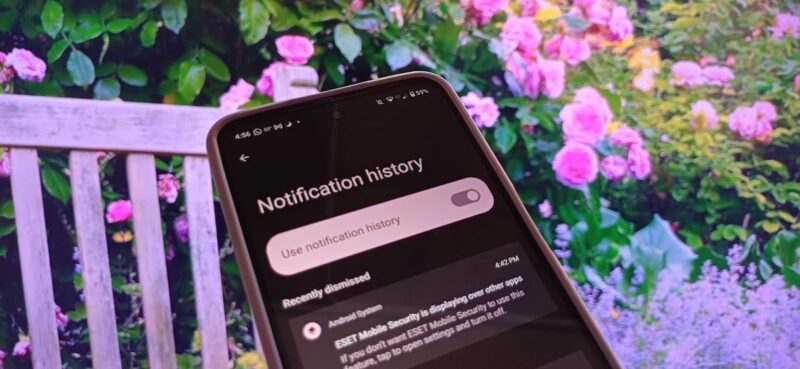Memiliki riwayat notifikasi di perangkat Android Anda sangat membantu. Jika Anda tidak sengaja menutup notifikasi, Anda selalu dapat membuka daftar notifikasi untuk mendapatkan rekapnya. Kabar baiknya adalah mengaktifkan dan mengakses daftar ini cepat dan mudah, apa pun model ponsel Anda.
Pada langkah-langkah di bawah ini, kami akan menunjukkan cara melihat riwayat notifikasi Android Anda, bahkan setelah Anda menonaktifkan, menutup, atau menghapusnya. Langkah-langkah ini dapat dilakukan pada perangkat apa pun yang relatif baru, baik ponsel Android terbaik atau perangkat anggaran yang andal.
IKLAN
GULIR UNTUK MELANJUTKAN KONTEN
Cara melihat riwayat notifikasi Android di ponsel non Galaxy
Langkah-langkah sebenarnya di Pengaturan mungkin sedikit berbeda tergantung pada ponsel Android Anda, versinya, dan kulitnya. Meskipun demikian, alurnya sebagian besar harus serupa, dan semua perangkat Android harus memiliki fitur ini di dalamnya.
Catatan: Saya menguji langkah-langkah berikut pada Motorola G14.
1. Buka Pengaturan aplikasi atau tarik ke bawah dua kali pada bayangan notifikasi dan ketuk Ikon pengaturan (berbentuk roda gigi).
2. Gulir ke bawah dan ketuk Pengumuman.
3. Ketuk Riwayat pemberitahuan.

4. Alihkan tombol di bagian atas layar ke Gunakan riwayat pemberitahuan. Anda juga akan melihat daftar notifikasi yang baru saja ditutup dan daftar kronologis terbalik notifikasi.
5. Sekarang, tarik ke bawah bayangan notifikasi dari layar mana pun.
6. Anda akan melihat link/tombol bernama Sejarah di bagian bawah bayangan. Ketuk itu. Ini akan membawa Anda kembali ke tampilan riwayat notifikasi yang baru saja kita lihat di langkah sebelumnya.

Hanya itu yang perlu Anda lakukan untuk mengaktifkan dan mengakses riwayat notifikasi di ponsel Android Anda. Jika Anda ingin mematikan riwayat notifikasi, ikuti langkah yang sama dan matikan opsi.
Riwayat notifikasi membagi notifikasi berdasarkan waktu. Misalnya, di bagian atas, Anda akan melihat notifikasi yang baru saja ditutup, dan di bagian bawah, notifikasi yang Anda terima dalam 24 jam terakhir. Jika Anda mencoba menggeser ke samping, notifikasi tidak akan hilang. Dengan menekan lama salah satu notifikasi, Anda akan melihat halaman notifikasi untuk aplikasi tersebut. Misalnya, jika Anda menekan lama notifikasi Gmail, Anda akan melihat opsi untuk mengelolanya.
Cara melihat riwayat notifikasi Android di ponsel Samsung Galaxy
Langkah-langkah untuk melakukan hampir semua hal di ponsel Samsung berbeda-beda. Jadi, berikut langkah-langkah untuk mengakses riwayat notifikasi pada model spesifik tersebut.
1. Buka Pengaturan aplikasi atau tarik ke bawah pada bayangan notifikasi dan ketuk Ikon pengaturan (berbentuk roda gigi).
2. Ketuk Pengumuman.
3. Ketuk Pengaturan lanjutan.
4. Pilih Riwayat pemberitahuan.
5. Alihkan tombol di bagian atas layar ke Gunakan riwayat notifikasi. Anda juga akan melihat daftar notifikasi yang baru saja Anda tutup, serta daftar kronologis terbalik notifikasi.

Tidak seperti ponsel Android lainnya, Anda tidak akan melihat opsi riwayat untuk mengakses semua notifikasi pada model Samsung Galaxy. Anda dapat mengikuti langkah-langkah yang disebutkan sebelumnya atau menggunakan aplikasi pihak ketiga seperti Riwayat Pemberitahuan atau Pemberitahuan Terbaru dan menyimpannya di halaman pertama layar beranda Anda.
Dalam riwayat notifikasi, Anda tidak dapat menghapusnya dengan menggeseknya, namun jika Anda menekannya lama, Anda dapat mengakses opsi untuk mengubah cara Anda mendapatkan notifikasi untuk aplikasi tersebut.
Apa riwayat notifikasi di Android?
Dalam riwayat notifikasi, Anda dapat melihat semua notifikasi yang Anda terima untuk semua aplikasi, termasuk notifikasi yang secara tidak sengaja Anda tutup, tunda, atau lewatkan. Anda juga dapat melihat apakah suatu aplikasi mengirimi Anda notifikasi, namun ponsel Anda tidak menampilkannya.
Riwayat notifikasi dimulai di Android 11 dan yang lebih baru, sehingga Anda dapat mengakses notifikasi penting tersebut, dan semoga notifikasi tersebut tidak akan hilang dalam waktu dekat. Selalu ada sesuatu yang perlu dikelola, baik itu kata sandi atau aplikasi. Untungnya biasanya ada aplikasi untuk hampir semua hal.

Benar-benar yang terbaik
Dapatkan notifikasi Anda penuh gaya dengan Samsung Galaxy S24 Ultra. Ini memiliki baterai 5.000mAh yang hebat, jadi Anda tidak akan melewatkan notifikasi penting dan melihatnya di layar AMOLED 6,8 inci yang luar biasa. Anda tidak bisa melupakan proses Snapdragon 8 Gen 3 yang mendukung monster ini.
window.reliableConsentGiven.then(fungsi(){
!fungsi(f,b,e,v,n,t,s){if(f.fbq)kembali;n=f.fbq=fungsi()
{n.Metode Panggilan? n.callMethod.apply(n,argumen):n.queue.push(argumen)}
;jika(!f._fbq)f._fbq=n;
n.push=n;n.loaded=!0;n.version='2.0′;n.queue=();t=b.createElement(e);t.async=!0;
t.src=v;s=b.getElementsByTagName(e)(0);s.parentNode.insertBefore(t,s)}(jendela,
dokumen, 'skrip','
fbq('init', '1765793593738454');
fbq('track', 'Tampilan Halaman');
})
NewsRoom.id